Hôm nay mình sẽ hướng dẫn cho các bạn cách thiết kế tờ rơi quảng cáo đẹp, chuyên nghiệp một cách cực kỳ nhanh chóng, dễ dàng mà không cần phải sử dụng đến phần mềm Photoshop, hay bất kỳ một phần mềm xử lý ảnh chuyên nghiệp nào khác.
Với cách làm này thì bất cứ ai cũng có thể tự tạo cho mình những mẫu quảng cáo đẹp, những mẫu tờ rơi chuyên nghiệp,…..Tất cả bằng các công cụ trực tuyến, chính vì thế nếu như bạn có một chiếc máy tính cấu hình không đủ mạnh thì đây chính là một sự lựa chọn tuyệt vời dành cho bạn đó.
Vâng, trong bài viết này mình xin giới thiệu và chia sẻ đến bạn một trang web có thể đảm nhiệm rất tốt công việc này đó chính là “CANVA”
Hướng dẫn thiết kế tờ rơi quảng cáo đẹp mắt
+ Bước 1: Bạn truy cập vào trang web www.canva.com và đăng nhập tài khoản để sử dụng, là lần đầu thì chúng ta có thể liên kết với tài khoản Facebook hoặc là liên kết với tài khoản Gmail của bạn.
+ Bước 2: Sau khi đã đăng nhập vào rồi thì giao diện hiện chính của trang web sẽ xuất hiện:
Lưu ý: Khi bạn mới đăng nhập vào thì chưa có kích thước, mà bạn phải điều chỉnh kích thước của mình nhé: Mình thì hay điều chỉnh rộng, dài là:
2000 x 2700các bạn cũng có thể điều chỉnh như của mình.
Khi bạn đã điều chỉnh xong thì nó xuất hiện giao diện như trên, nhìn phía trên có độ phân giải cũng như chiều dài rộng của ảnh.
Ở giao diện chính có các mục như:
- Tìm Kiếm: Giúp bạn tìm các biểu tượng, hình ảnh theo như cầu mục đích của mình: Ví dụ như mình tìm Circle (hình tròn), v.v.
- Bố Cục: Mục này quan trọng này: Mục đích mục này thiết lập bố cục khung ảnh dạng như nào. Ví dụ như ảnh phân khúc là 4 kiểu và mình có thể cho 4 tấm ảnh khác nhau và màu sắc khác nhau vào.
- Thành Phần: Ở đây cho phép bạn chọn ảnh miễn phí, Lưới, Khung, dạng lưới, để thiết lập cho khung ảnh của mình một cách nhanh chóng và dễ dàng nhất.
- V.Bản: Thực chất mục này để chúng ta chọn kiểu chữ, fonts, Màu, cũng như định dạng hàng, dòng để cho văn bản đẹp mắt và hài hòa hơn.
- Nền: Mục này mục ảnh nền của Khung ảnh nếu các bạn đã chọn các ảnh đại diện cho quảng cáo mình thì không cần lựa chọn ở mục này vì khi làm mờ, chuyển chế độ sẽ gây rối mắt.
- Tải lên: Mục này cho phép bạn tải những bức ảnh lên để phục vụ quá trình tạo ra tờ rơi. Như hình của mình thì mình đã tải lên rất nhiều ảnh để sử dụng mục đích tạo quảng cáo cho một của hàng bán xe đạp tại ISRAEL.
Giao diện tải lên.
+ Bước 3: Sau khi các bạn đã chọn được bố cục sẽ tiếp tục công đoạn tiếp theo
Chúng ta sẽ chọn hình ảnh hoặc ở mục Thành phần có những dạng phông ảnh chúng ta sẽ sử dụng nó. Bạn có thể bổ sung ở mục này. Ví dụ như thay đổi phông ảnh chẳng hạn.
+ Bước 4: Chọn xong bố cục thì chúng ta có thể chèn phông chữ ở tờ rơi của chúng ta bằng cách click vào mục Tải lên:
Note: Nếu bạn muốn sử dụng hình ảnh của bạn hoặc những tấm ảnh mà bạn thích thì bạn có thể tải lên để sử dụng
+ Bước 5: Sau khi thiết lập phông ảnh cũng như bố cục sắp xếp các bạn cần phải có thông tin về sản phẩm cũng như nội dung mục đích sản phẩm là gì ?
Vậy bạn cần phải viết lời giới thiệu lên để giới thiệu về sản phẩm cũng như thương hiệu của bạn.
Chọn vào mục V.Bản để thực hiện nhé. Bạn cũng có thể thay đổi các định dạng như là Fonts chữ, Cỡ chữ, Màu, Kiểu chữ và cả độ tương phản của chữ nữa
+ Bước 6: Ở đây chúng ta có thể thấy bố cục và phông hình ảnh quá nổi, nó sẽ ảnh hưởng đến khi ta thiết kế các hình nhỏ cũng như sản phẩm của mình trên tờ rơi.
Chính vì thế bạn nên vào biểu tượng hình dạng ô vuông nhỏ tại góc phải màn rồi chỉnh độ tương phản tại đó làm sao để hợp lý nhất nhé.
Khi chỉnh xong các bạn thêm hình ảnh với kích thước hợp lý cho tờ rơi của mình.
Điều chỉnh hình ảnh làm sao cho hợp lý nhất và câu giới thiệu về quảng cáo phụ hợp nhất nhé.
+ Bước 7: Bước cuối cùng để bạn sở hữu một tờ quảng cáo theo ý riêng của mình.
Tại đây bạn nhấn vào nút tài xuống bên góc phải màn hình => chọn Loại ảnh mà bạn dùng. Thường thì mặc định chương trình sẽ chọn định dạng là PNG, mình sẽ giữ nguyên mặc định và tải xuống sản phẩm của mình.
Đây là tờ quảng cáo của mình khi mình thiết lập cho một của hàng xe đạp tại ISRAEL.
Lời kết
OK, như vậy là mình đã hướng dẫn rất chi tiết cho các bạn cách thiết kế tờ rơi quảng cáo chuyên nghiệp, độc đáo mà không cần phải sử dụng đến phần mềm xử lý ảnh chuyên nghiệp nào hết. Và đặc biệt, ai cũng có thể tự thiết kế được cho riêng mình những sản phẩm chất lượng.
Còn đẹp hay xấu thì còn phụ thuộc nhiều vào sự sáng tạo cũng như Guu thấm mỹ của bạn nữa 😀
Chúc các bạn thành công. Nếu có bất kỳ thắc mắc xin liên hệ với mình hoặc comment dưới bài bình luận nhé.
CTV: KIen NGuyen – Blogchiasekienthuc.com
 Blog Chia Sẻ Kiến Thức Máy tính – Công nghệ & Cuộc sống
Blog Chia Sẻ Kiến Thức Máy tính – Công nghệ & Cuộc sống
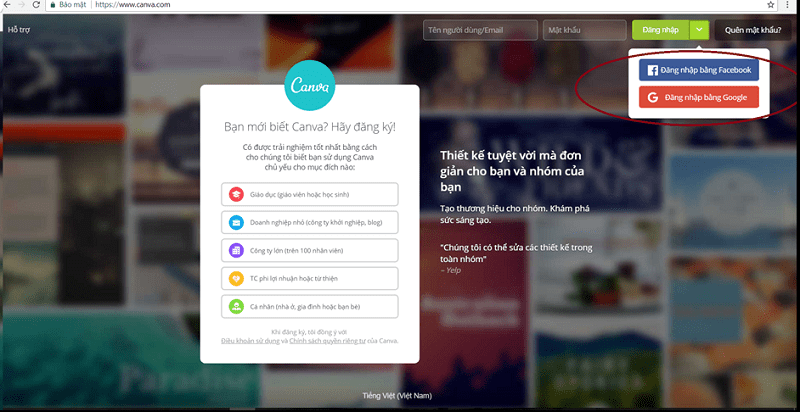
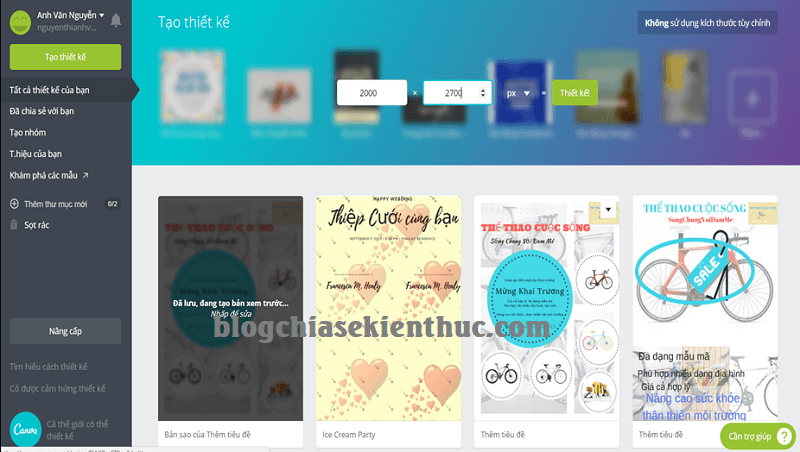
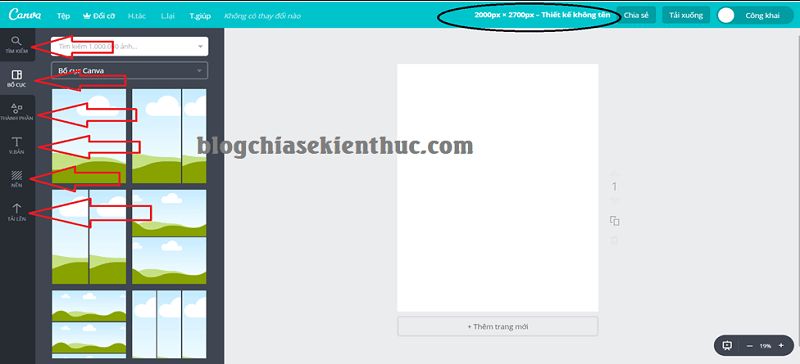
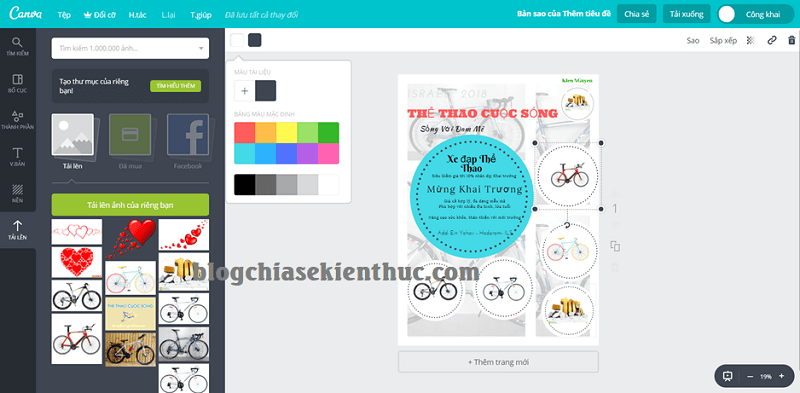
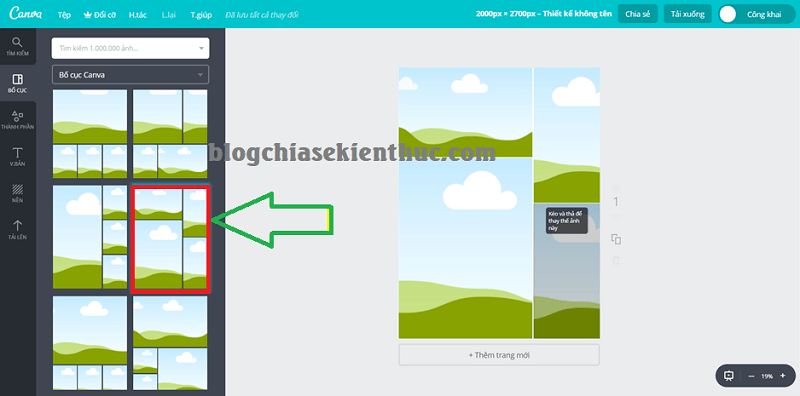
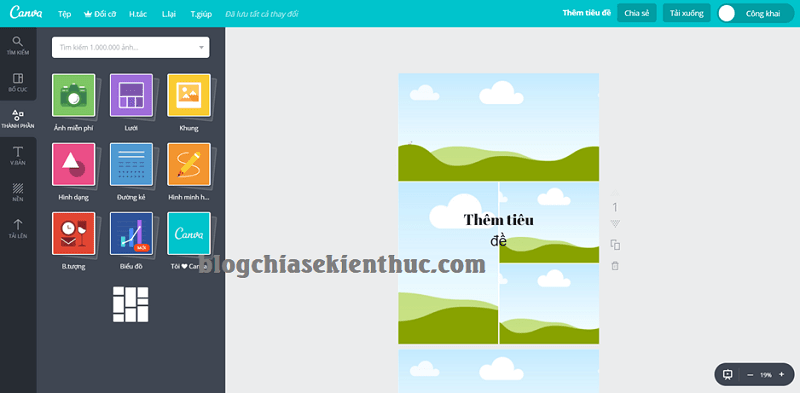
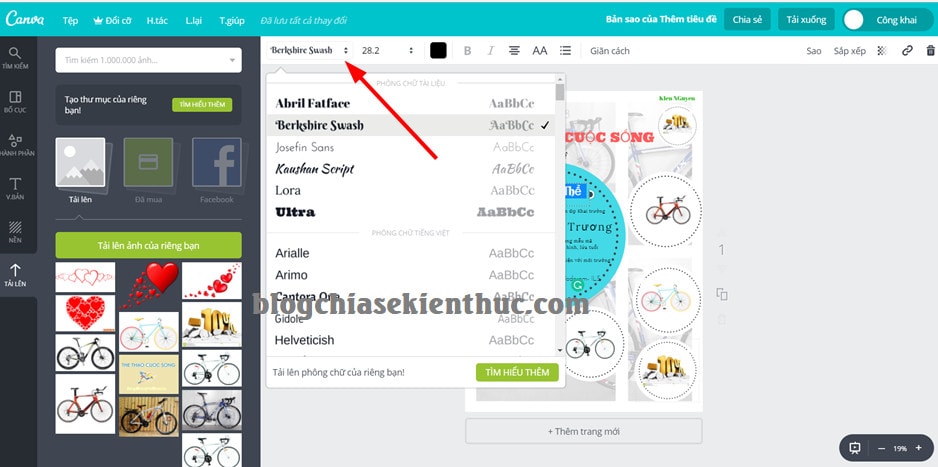
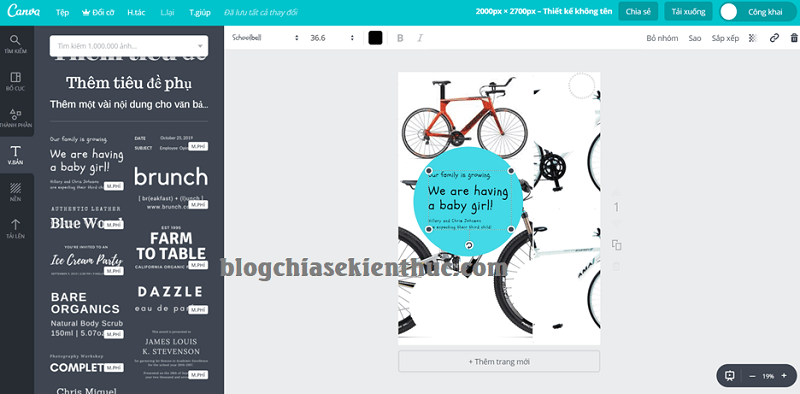
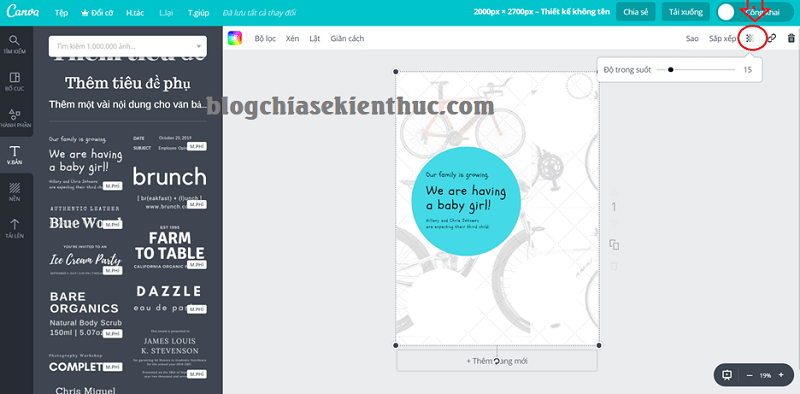
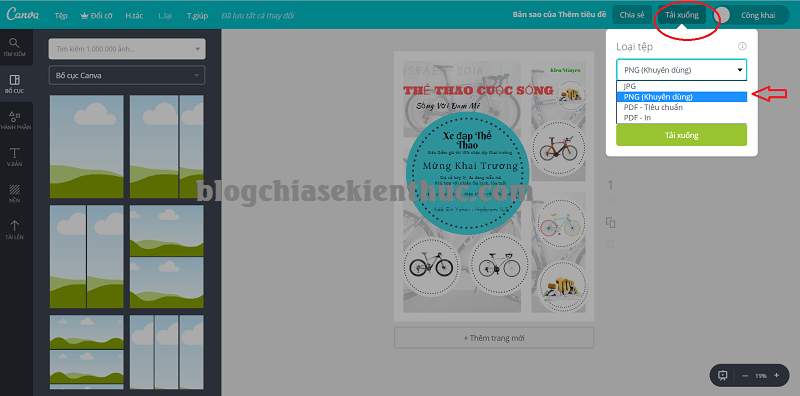
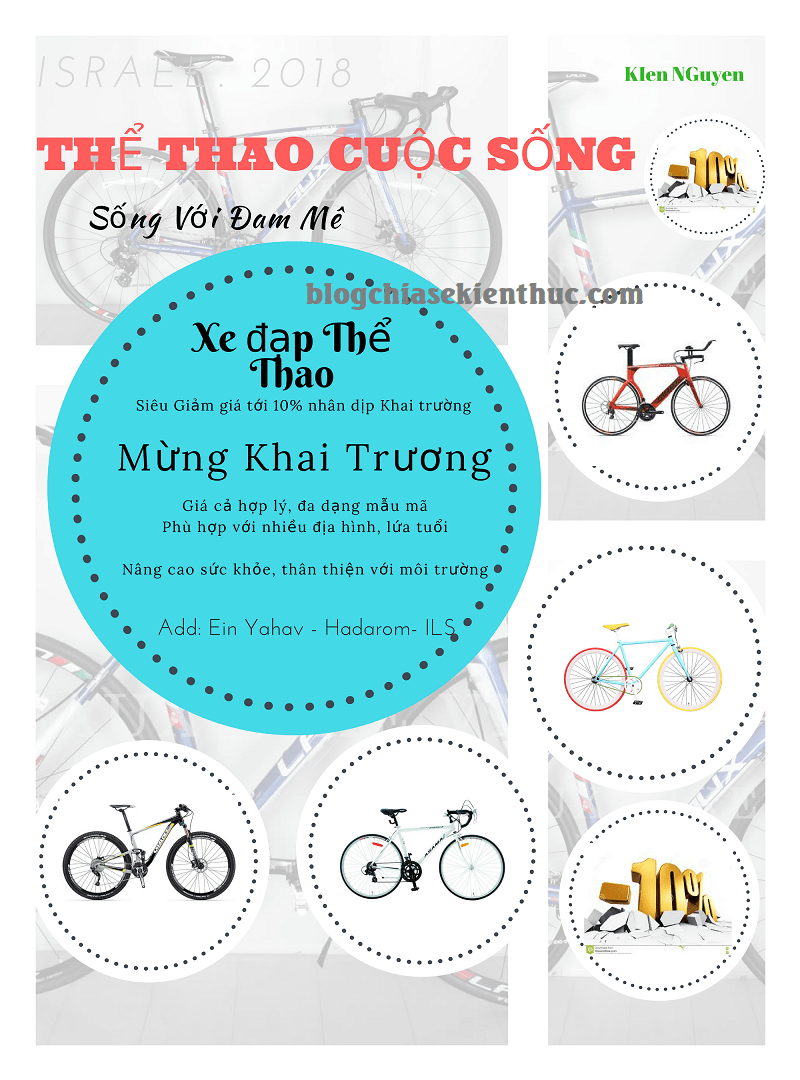

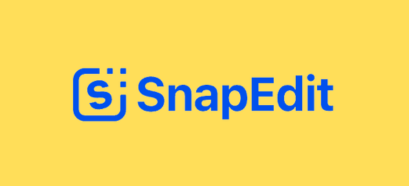
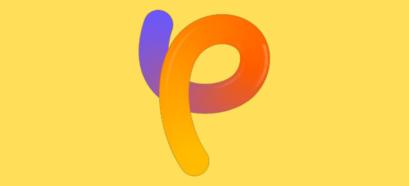
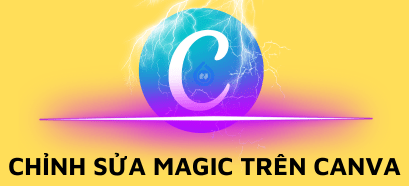
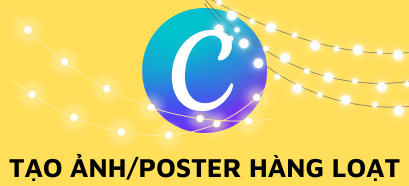


Công cụ này nhanh gọn nhưng nếu biết dùng ps sẽ thấy tiện hơn